Windows-eseménytovábbítás konfigurálása a Defender for Identity önálló érzékelőjéhez
Ez a cikk bemutatja, hogyan konfigurálható a Windows eseménytovábbítás a Microsoft Defender for Identity önálló érzékelőjéhez. Az eseménytovábbítás az észlelési képességek növelésének egyik módszere a tartományvezérlő hálózatából nem elérhető további Windows-eseményekkel. További információkért tekintse meg a Windows eseménygyűjteményének áttekintését.
Fontos
A Defender for Identity önálló érzékelői nem támogatják a Windows (ETW) eseménykövetési naplóbejegyzéseinek gyűjtését, amelyek több észleléshez biztosítják az adatokat. A környezet teljes körű lefedése érdekében javasoljuk a Defender for Identity érzékelő üzembe helyezését.
Előfeltételek
Előkészületek:
- Győződjön meg arról, hogy a tartományvezérlő megfelelően van konfigurálva a szükséges események rögzítéséhez. További információ: Eseménygyűjtemény a Microsoft Defender for Identity szolgáltatással.
- Porttükrözés konfigurálása
1. lépés: A hálózati szolgáltatásfiók hozzáadása a tartományhoz
Ez az eljárás azt ismerteti, hogyan adhatja hozzá a hálózati szolgáltatásfiókot az Eseménynapló-olvasók csoport tartományához. Ebben a forgatókönyvben feltételezzük, hogy a Defender for Identity önálló érzékelője a tartomány tagja.
Az Active Directory Felhasználók és számítógépek mappájában nyissa meg a beépített mappát, és kattintson duplán az Eseménynapló-olvasók elemre.
Válassza a Tagok lehetőséget.
Ha a Hálózati szolgáltatás nem szerepel a listában, válassza a Hozzáadás lehetőséget, majd írja be a Hálózati szolgáltatás kifejezést az Enter the object names to select field (Az objektumnevek megadása) mezőbe.
Válassza a Nevek ellenőrzése lehetőséget, majd kattintson kétszer az OK gombra .
Miután hozzáadta a hálózati szolgáltatást az Eseménynapló-olvasók csoporthoz, indítsa újra a tartományvezérlőket a módosítás érvénybe lépéséhez.
További információ: Active Directory-fiókok.
2. lépés: Hozzon létre egy szabályzatot, amely beállítja a célbeállítás konfigurálását
Ez az eljárás azt ismerteti, hogyan hozhat létre szabályzatot a tartományvezérlőken a célelőfizetés-kezelő beállításának beállításához
Tipp.
Létrehozhat egy csoportházirendet ezekhez a beállításokhoz, és alkalmazhatja a csoportházirendet az önálló Defender for Identity érzékelő által figyelt tartományvezérlőkre. Az alábbi lépések a tartományvezérlő helyi házirendjének módosítását ismertetik.
Minden tartományvezérlőn futtassa a következőt:
winrm quickconfigEgy parancssorba írja be a következőt:
gpedit.mscBontsa ki a számítógép konfigurációjának > felügyeleti sablonjait > a Windows-összetevők > eseménytovábbításához. Példa:

Kattintson duplán a Cél előfizetés-kezelő konfigurálása elemre, majd:
Válassza az Engedélyezve lehetőséget.
A Beállítások területen válassza a Megjelenítés lehetőséget.
Az SubscriptionManagers területen adja meg a következő értéket, és válassza az OK gombot:
Server=http://
<fqdnMicrosoftDefenderForIdentitySensor>:5985/wsman/SubscriptionManager/WEC,Refresh=10Például a Server=http://atpsensor.contoso.com:5985/wsman/SubscriptionManager/WEC,Refresh=10 használatával:
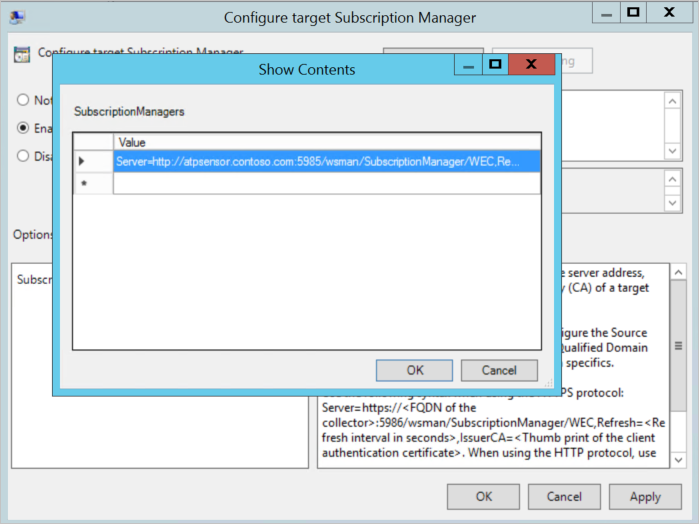
Kattintson az OK gombra.
Egy rendszergazda jogú parancssorból írja be a következőt:
gpupdate /force
3. lépés: Előfizetés létrehozása és kiválasztása az érzékelőn
Ez az eljárás azt ismerteti, hogyan hozhat létre előfizetést a Defender for Identity szolgáltatással való használatra, majd kiválaszthatja azt az önálló érzékelőből.
Nyisson meg egy rendszergazda jogú parancssort, és írja be az
wecutil qcNyissa meg az Eseménynaplót.
Kattintson a jobb gombbal az Előfizetések elemre, és válassza az Előfizetés létrehozása lehetőséget.
Adja meg az előfizetés nevét és leírását.
A célnapló esetében győződjön meg arról, hogy a továbbított események ki van választva. Ahhoz, hogy a Defender for Identity beolvassa az eseményeket, a célnaplónak továbbított eseményeknek kell lennie.
Válassza a Forrásszámítógép által kezdeményezett>Számítógépcsoportok>hozzáadása tartományszámítógép hozzáadása lehetőséget.
Válassza az Események>kiválasztása naplóbiztonság> szerint lehetőséget.
Az Includes/Excludes Event ID (Az eseményazonosító beleértése/kizárása) mezőbe írja be az esemény számát, és válassza az OK gombot. Írja be például a 4776-ot:

Térjen vissza az első lépésben megnyitott parancsablakhoz. Futtassa a következő parancsokat, és cserélje le az SubscriptionName nevet az előfizetéshez létrehozott névre.
wecutil ss "SubscriptionName" /cm:"Custom" wecutil ss "SubscriptionName" /HeartbeatInterval:5000Térjen vissza a Eseménynapló konzolra. Kattintson a jobb gombbal a létrehozott előfizetésre, és válassza a Futtatókörnyezet állapota lehetőséget, és ellenőrizze, hogy vannak-e problémák az állapottal kapcsolatban.
Néhány perc elteltével ellenőrizze, hogy a továbbított események megjelennek-e a Defender for Identity önálló érzékelő továbbított eseményeiben.
További információ: A számítógépek konfigurálása események továbbítására és gyűjtésére.
Kapcsolódó tartalom
További információk:
